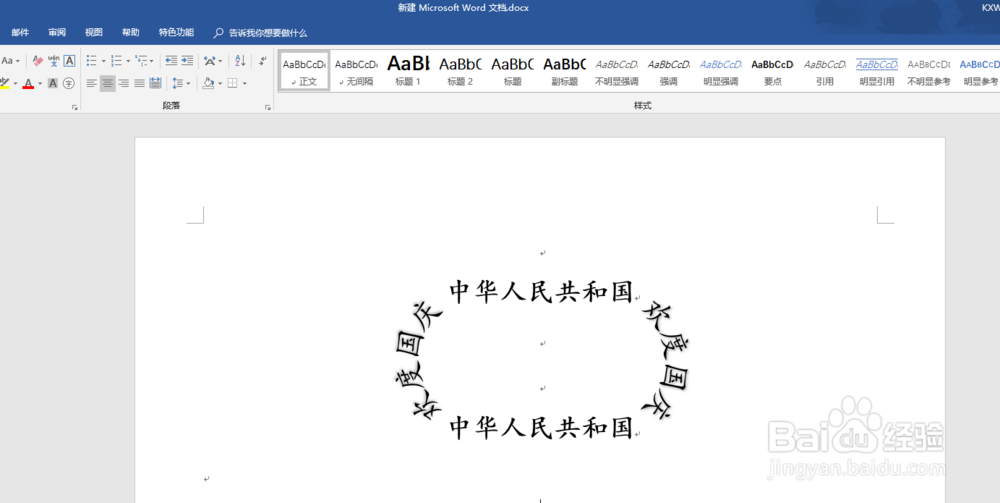1、首先,新建并打开word文档,输入需要制作的文字。以下以左右为“欢度国庆”,上下以“中华人民共和国”为例。
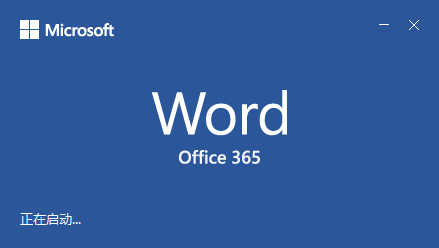
2、然后,我们先制作上下横排的文字,此处直接使用word输入即可,留好上下两行的间距即可。
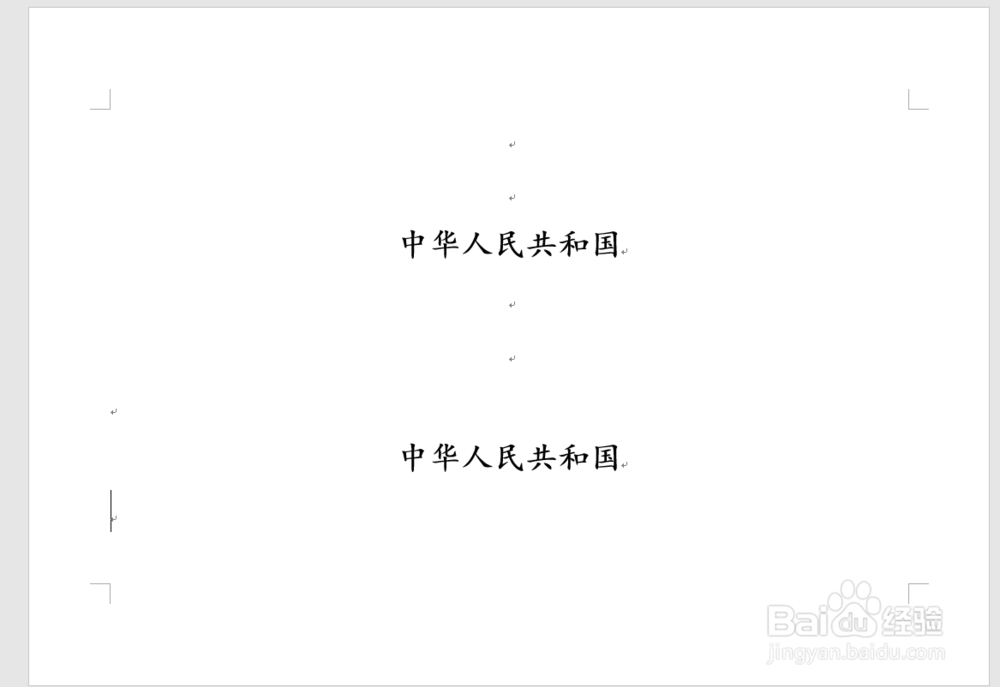
3、再开始制作左右两侧的圆形文字。此处需要点击插入“艺术字”输入“欢度国庆”,然后点击选中艺术字,会弹出“绘图工具”窗口,修改文本效果,选为“跟随路径”,先将艺术字调整为弧形。(操作如下图)
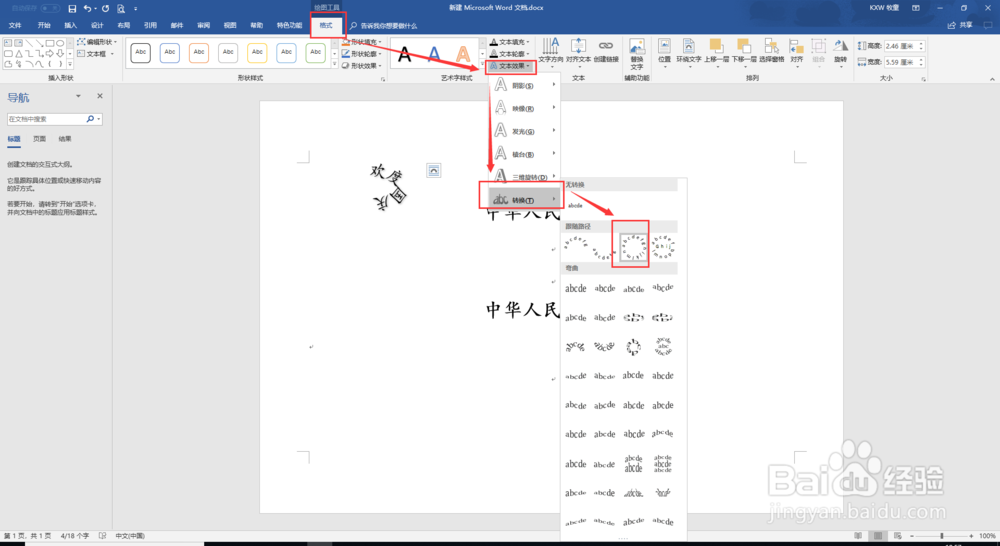
4、挪动艺术字至合适的位置,对艺术字设置修改布局选项为“衬于文字”下方,避免因为文本填充遮盖住横排的文字。
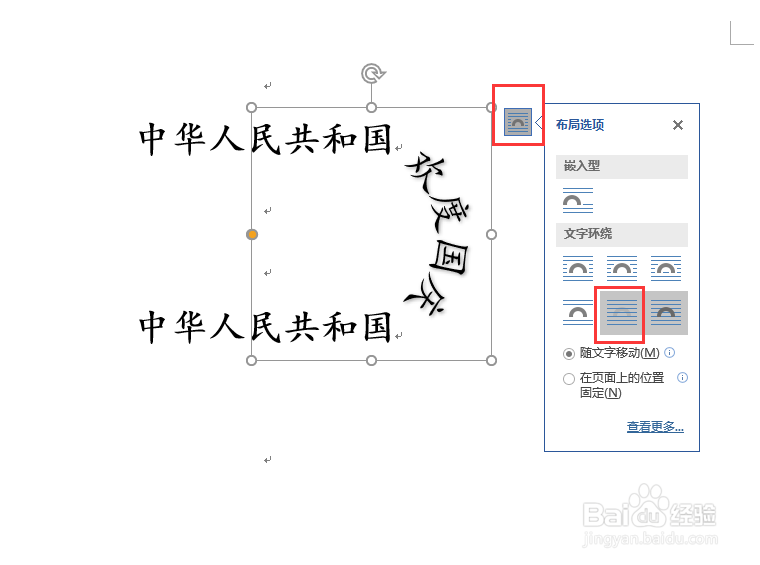
5、复制左边的艺术字,在空白处粘贴,然后还是在格式窗口,对艺术字进行旋转,使之向右反转。
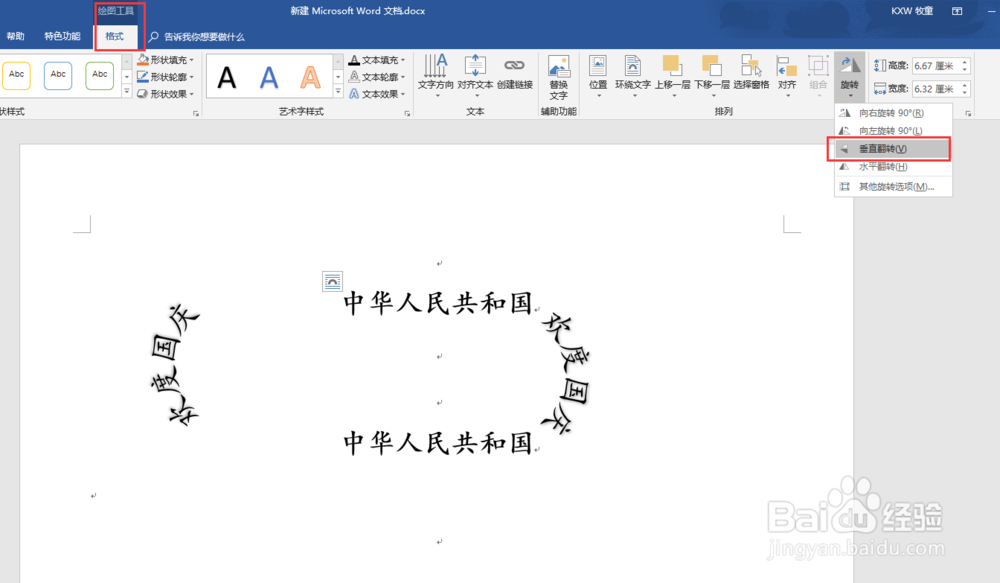
6、移动艺术字至合适的位置即可,一个上下平左右圆的文档就制作完成了。(在艺术字里,你同样可以设置颜色、样式等)